Dell S2825cdn Smart Dansk - Page 65
Mopria Print Service, Opsætning af Mopria Print Service på din printer
 |
View all Dell S2825cdn Smart manuals
Add to My Manuals
Save this manual to your list of manuals |
Page 65 highlights
Mopria Print Service Mopria Print Service gør det muligt for alle Android-telefoner eller -tablets (Android version 4.4 eller nyere) at oprette forbindelse til og udskrive på Mopria-certificerede printere uden yderligere opsætning. Download og installer først appen Mopria Print Service fra Google Play på din Android-mobilenhed: https://play.google.com/store/apps/ For at udskrive skal du slutte din mobile enhed til det samme netværk som printeren eller bruge Wi-Fi direkte-funktionen til at slutte din mobile enhed til printeren. BEMÆRK: • Mopria Print Service kan være forhåndsindlæst på din mobile enhed. Hvis din mobilenhed ikke har Mopria Print Service, kan du let downloade den fra Google Play. Hvis du ønsker at vide mere om Mopria Print Service, kan du besøge http://www.mopria.org/. • Sørg for, at Mopria er indstillet til Aktiver, før du bruger Dell Printer Configuration Web Tool. Se "Opsætning af Mopria Print Service på din printer". Opsætning af Mopria Print Service på din printer 1 Sørg for, at printeren er tilsluttet netværket. 2 Start Dell Printer Configuration Web Tool Se "Start af Dell Printer Configuration Web Tool". 3 Klik på Printerserverindstillinger fanen Printerserverindstillinger 4 Klik på Aktiver. Printeren er klar til Mopria Print Service. Mopria. Udskrivning via Mopria Print Service 1 Åbn e-mailen, fotoet, websiden eller dokumentet, du vil udskrive. 2 Tryk på menuen, og tryk derefter på Udskriv. 3 Tryk på Alle printere i menuen. 4 Vælg printeren, og konfigurer printerindstillingerne. 5 Tryk på Udskriv. Tilslutning af printeren til mobilenheder | 65















